Machen Sie sich Sorgen um die Sicherheit Ihrer Apple-ID? Hier finden Sie eine Schritt-für-Schritt-Anleitung zum Ändern Ihrer Passwort-ID und zum Schutz Ihrer iOS-/macOS-Informationen.
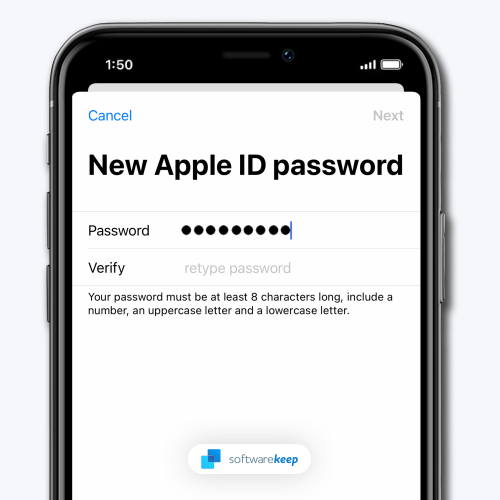
Ihre Apple-ID ist der Schlüssel zu all Ihren Apple-Geräten und Daten. Es ist wichtig, dass Sie Ihr Apple-ID-Passwort sicher aufbewahren. Wenn Ihr Passwort kompromittiert wurde, bei einem Datenverstoß aufgetaucht ist oder Sie es vergessen haben, sollten Sie es so schnell wie möglich ändern.
Das Ändern Ihres Apple-ID-Passworts ist ein schneller und einfacher Vorgang, der auf jedem Gerät durchgeführt werden kann, das mit Ihrem Konto verknüpft ist. Dazu gehören Ihr iPhone, iPad, iPod, Mac und PC. Um Ihr Passwort zu ändern, benötigen Sie Zugriff auf das aktuelle Passwort und das neue Passwort, das Sie verwenden möchten.
So ändern Sie Ihr Passwort, wenn Sie glauben, dass es kompromittiert wurde oder Sie sicher bleiben möchten. Befolgen Sie diese einfachen Schritte unten, um loszulegen.
Warum es wichtig ist, Ihr Apple-ID-Passwort regelmäßig zu ändern
Ihre Apple-ID ist Ihr Schlüssel zu allen Apple-Produkten und -Diensten, daher ist es wichtig, sie sicher aufzubewahren. Eine der besten Möglichkeiten, dies zu tun, besteht darin, Ihr Passwort regelmäßig zu ändern. Dadurch wird verhindert, dass Hacker Zugriff auf Ihr Konto erhalten, und Sie können nachverfolgen, wer Zugriff auf Ihre Kontoinformationen hat.
Darüber hinaus kann Ihnen die regelmäßige Änderung Ihres Passworts dabei helfen, Phishing-Betrügereien und andere Online-Bedrohungen zu vermeiden. Auch wenn es mühsam erscheinen mag, Ihr Passwort ständig zu ändern, sollten Sie bedenken, dass Ihre Apple-ID eine der wichtigsten Informationen ist, die Sie online haben.
Indem Sie sich ein paar Minuten Zeit nehmen, um Ihr Passwort regelmäßig zu ändern, können Sie dazu beitragen, sich und Ihr Konto zu schützen. Hier sind drei gute Gründe, Ihr Apple-ID-Passwort regelmäßig zu ändern:
- Umdie Sicherheit Ihres Kontos zu gewährleisten. Ein sicheres Passwort ist für die Sicherheit Ihrer Apple-ID unerlässlich. Indem Sie Ihr Passwort regelmäßig ändern, können Sie dazu beitragen, das Risiko zu verringern, dass jemand Zugriff auf Ihr Konto erhält.
- Um Phishing-Betrug zu vermeiden. Phishing-Betrügereien kommen immer häufiger vor und richten sich oft gegen Apple-ID-Benutzer. Indem Sie Ihr Passwort regelmäßig ändern, können Sie sich vor solchen Betrügereien schützen.
- Um Ihr Konto aktiv zu halten. Apple verlangt, dass Sie Ihr Passwort von Zeit zu Zeit ändern, um Ihr Konto aktiv zu halten. Wenn Sie Ihr Passwort nicht ändern, kann es sein, dass Ihr Konto deaktiviert wurde.
Sie haben also drei gute Gründe, Ihr Apple-ID-Passwort regelmäßig zu ändern. Das Befolgen dieser einfachen Tipps kann dazu beitragen, dass Ihr Konto sicher bleibt.
So ändern Sie Ihr Apple-ID-Passwort
Das Ändern ist ziemlich einfach, vorausgesetzt, Sie haben bereits eine Apple-ID und kennen Ihr Passwort. So geht's:
Ändern Ihres Apple-ID-Passworts unter iOS
Wenn Sie ein iOS-Gerät wie ein iPhone oder iPad verwenden, können Sie Ihr Apple-ID-Passwort ändern, indem Sie zur App „Einstellungen“ gehen. Befolgen Sie dazu die folgenden Schritte:
-
Öffnen Sie die App Einstellungen auf Ihrem Gerät und tippen Sie oben auf Ihr Apple-ID-Banner.
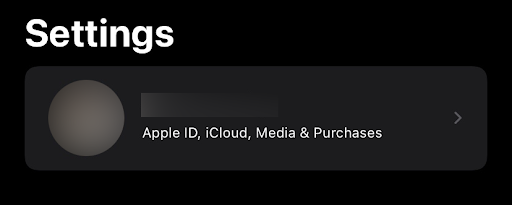
-
Tippen Sie auf die Registerkarte Passwort & Sicherheit.
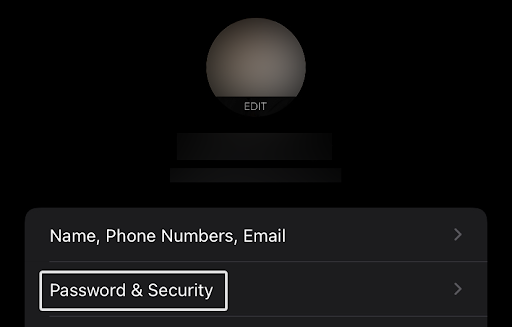
-
Tippen Sie auf die Schaltfläche Passwort ändern, die sich ganz oben auf der Seite befindet.
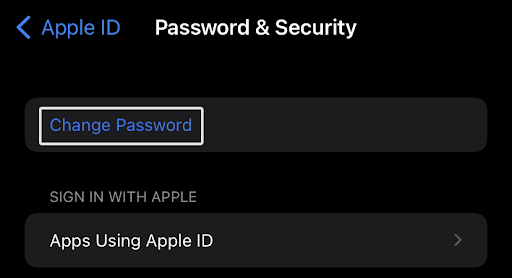
-
Wenn Sie dazu aufgefordert werden, verwenden Sie Ihre Face ID oder Ihren Fingerabdruckleser oder geben Sie den Passcode in Ihr Apple-Gerät ein, um fortzufahren. Dies ist eine Sicherheitsmaßnahme, um sicherzustellen, dass Ihr Apple-ID-Passwort nicht unbefugt geändert wird.
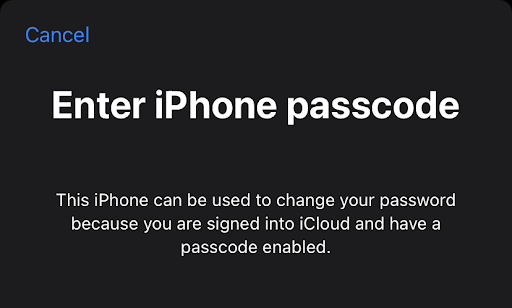
-
Geben Sie Ihr neues Passwort zweimal ein, um es zu bestätigen. Auf einigen Geräten werden Sie möglicherweise auch aufgefordert, Ihr aktuelles Passwort einzugeben, um Ihren Kontoinhaber zu bestätigen.
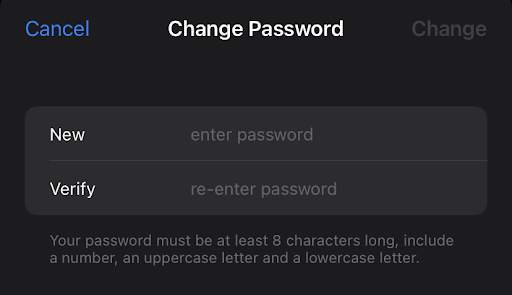
- Tippen Sie auf die Schaltfläche Ändern, um Ihre Änderungen zu speichern.
Das ist alles! Denken Sie daran, dass Sie Ihr neues Passwort eingeben müssen, wenn Sie sich bei Apple-Diensten wie dem App Store, iTunes, iCloud, iMessage usw. anmelden. Wählen Sie also unbedingt ein Passwort, das Sie sich merken!
Ändern Ihres Apple-ID-Passworts auf einem Desktop
Wenn Sie sich Sorgen um die Sicherheit Ihrer Apple-ID machen, können Sie Ihr Passwort jederzeit ändern, auch wenn kein Apple-Gerät in der Nähe ist. So geht es auf einem Desktop-Computer:
-
Öffnen Sie Ihren gewünschten Webbrowser und navigieren Sie zum Appleid.Apfelcom-Website. Klicken Sie auf die Schaltfläche Anmelden und melden Sie sich mit Ihrer Apple-ID an.
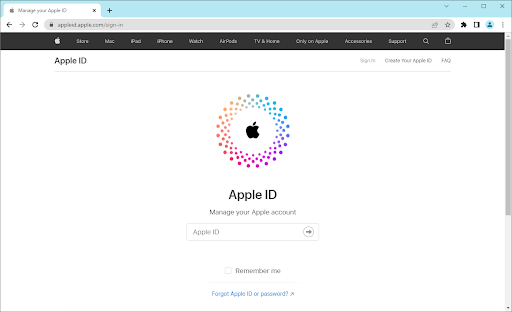
-
Sie sollten zur Seite Meine Apple-ID verwalten weitergeleitet werden. Gehen Sie zur Registerkarte Anmeldung und Sicherheit und klicken Sie dann auf Passwort. Sie sehen, wann Sie Ihr Passwort zuletzt aktualisiert haben – wenn es schon länger als ein paar Monate her ist, ändern Sie es unbedingt jetzt!
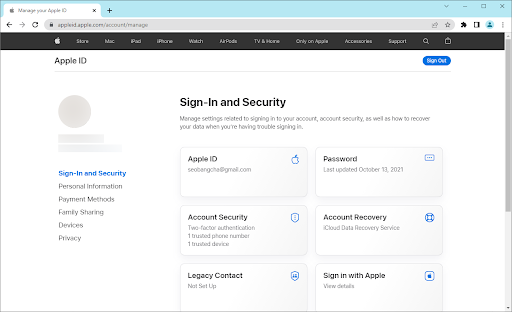
-
Geben Sie Ihr aktuelles Passwort und dann ein neues Passwort ein, das Sie Ihrer Apple-ID zuordnen möchten. Stellen Sie sicher, dass Ihr Passwort alle Anforderungen erfüllt, und geben Sie es dann zur Bestätigung erneut ein.
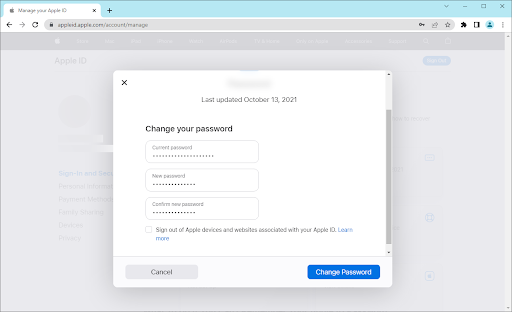
- Wenn Sie möchten, aktivieren Sie die Option Von Apple-Geräten und Websites abmelden, um sich mit Ihren alten Anmeldeinformationen von aktiven Sitzungen abzumelden. Klicken Sie dann auf die Schaltfläche Passwort ändern, um die Änderung abzuschließen.
Denken Sie daran, dass Sie von nun an jedes Mal Ihr neues Passwort eingeben müssen, wenn Sie sich bei Ihrer Apple-ID anmelden. Wählen Sie also etwas, an das Sie sich leicht erinnern können, aber stellen Sie sicher, dass es auch stabil und sicher ist.
Was tun, wenn Sie sich nicht mehr an Ihr Apple-ID-Passwort erinnern können
Wenn Sie sich nicht an Ihr Apple-ID-Passwort erinnern können, machen Sie sich keine Sorgen. Es gibt ein paar Dinge, die Sie tun können, um es zurückzusetzen und es wieder Ihrem Konto gutzuschreiben.
Sehen Sie sich zunächst alle Ihre gespeicherten Passwörter an. Es ist möglich, dass das von Ihnen verwendete Gerät Ihr Apple-ID-Passwort gespeichert hat, als Sie es das letzte Mal eingegeben haben. Wenn Sie Ihr Passwort in Ihren gespeicherten Passwörtern finden, können Sie sich damit bei Ihrem Apple-ID-Konto anmelden. Benutzer möchten möglicherweise ihren Passwort-Manager (LastPass, 1Password usw.) überprüfen.), um zu sehen, ob ihr Apple-ID-Passwort dort gespeichert ist.
Wenn Sie Ihr Apple-ID-Passwort nicht in Ihren gespeicherten Passwörtern finden, machen Sie sich keine Sorgen. Es gibt noch ein paar andere Optionen, die Sie ausprobieren können.
Als nächstes verwenden Sie das Passwort-Reset-Tool von Apple, um Ihr Apple-ID-Passwort zurückzusetzen. Sie müssen Ihre Apple-ID eingeben und einige Sicherheitsfragen beantworten. Sie können versuchen, den zweistufigen Verifizierungsprozess von Apple zu verwenden, wenn Sie sich nicht an Ihre Antworten erinnern können. Dadurch wird ein Code an Ihr vertrauenswürdiges Gerät gesendet, mit dem Sie Ihr Passwort zurücksetzen können.
Wenn Sie weiterhin Probleme haben, können Sie sich an den Apple Support wenden, um Hilfe zu erhalten. Sie können Sie durch den Vorgang führen und Ihnen helfen, wieder auf Ihr Konto zuzugreifen.
Tipps zum Erstellen eines starken und sicheren Apple-ID-Passworts
Eines der wichtigsten Dinge, die Sie zum Schutz Ihrer Apple-ID tun können, ist die Erstellung eines starken und sicheren Passworts. Hier sind ein paar Tipps, die Ihnen dabei helfen, ein sicheres und leicht zu merkendes Passwort zu erstellen:
- Verwenden Sie eine Kombination aus Groß- und Kleinbuchstaben, Zahlen und Sonderzeichen.
- Stellen Sie sicher, dass Ihr Passwort mindestens 8 Zeichen lang ist.
- Vermeiden Sie leicht zu erratende Wörter wie „Passwort“ oder Ihren Namen.
- Verwenden Sie keine Zahlen- oder Buchstabenfolgen (z.G, 123456 oder abcdef).
- Ändern Sie Ihr Passwort regelmäßig, insbesondere wenn Sie den Verdacht haben, dass es kompromittiert wurde.
Das Befolgen dieser einfachen Tipps kann dazu beitragen, dass Ihr Apple-ID-Passwort stark und sicher ist.
Wie entferne ich eine Apple-ID von einem gesperrten iPhone?
Um die Apple ID von einem gesperrten iPhone zu entfernen, gibt es zwei Möglichkeiten:
- Verwenden Sie ein iPhone-Entsperrtool.
- Kontaktieren Sie den iPhone-Support (Apple-Support)
Es gibt heute so viele solcher Tools, die Ihnen beim Entsperren Ihres iPhones helfen. Hier sind 12 iPhone-Entsperrprogramme, mit denen Sie verschiedene Sperren auf Ihrem Gerät entsperren können:
- TunesKit iPhone Unlocker
- AnyUnlock – iPhone-Passwort-Entsperrer
- TunesKit iPhone Unlocker
- Dr.Fone – Bildschirm entsperren (iOS)
- ApowerUnlock
- iMyFone LockWiper
- UkeySoft Unlocker
- Tenorshare 4uKey
- Apeaksoft
- Passanten
- FoneGeek
- EaseUs MobiUnlock
Das Beste ist meiner Meinung nach TunesKit iPhone Unlocker. Es handelt sich um ein leistungsstarkes Programm zum Entsperren von iOS-Geräten, zum Zurücksetzen der Apple-ID, zum Zurücksetzen auf die Werkseinstellungen und zum Umgehen des Bildschirmzeit-Passcodes auf iOS-Geräten. Die neueste Version unterstützt auch iOS 16- und iPhone 14-Geräte.
Der beste Weg, die Apple-ID von Ihrem iPhone zu entfernen, besteht darin, die Richtlinien jedes iPhone-Entsperrprogramms gemäß den Empfehlungen des Anbieters zu befolgen.
Wenn die iPhone-Entsperrprogramme nicht helfen können, wenden Sie sich an den Apple-Support.
Fazit
Das Ändern Ihres Apple-ID-Passworts ist ein einfacher Vorgang, der auf Ihrem Gerät oder einem Desktop-Computer durchgeführt werden kann. Wenn Sie sich Sorgen um die Sicherheit Ihrer Apple-ID machen, ist es eine gute Idee, Ihr Passwort regelmäßig zu ändern. Und indem Sie die Tipps in diesem Artikel befolgen, können Sie dazu beitragen, dass Ihr Apple-ID-Passwort stark und sicher ist!
Wir hoffen, dass dieser Artikel Ihnen geholfen hat, Ihr Apple-ID-Passwort zu ändern. Wenn Sie Fragen oder Kommentare haben, können Sie diese gerne unten hinterlassen!
Danke fürs Lesen :)
Wenn Sie eine zusätzliche Minute Zeit haben, teilen Sie diesen Artikel bitte in Ihren sozialen Netzwerken. Vielleicht profitiert auch jemand anderes davon.
Noch etwas
Suchen Sie nach weiteren Tipps? Schauen Sie sich unsere anderen Anleitungen im Softwarekeep-Blog und in unserem Hilfecenter an! Sie finden zahlreiche Informationen zur Behebung verschiedener Probleme und zur Lösung Ihrer technischen Probleme.
Melden Sie sich für unseren Newsletter an und greifen Sie frühzeitig auf unsere Blogbeiträge, Aktionen und Rabattcodes zu. Außerdem erfahren Sie als Erster von unseren neuesten Leitfäden, Angeboten und anderen aufregenden Updates!
Empfohlene Artikel
» So beheben Sie „Letzte Zeile nicht mehr verfügbar“ auf dem iPhone
» So zeigen Sie die Akkulaufzeit von AirPods unter Windows 10/11 an
» So beheben Sie „iPhone ist behindert. Mit iTunes verbinden“
Bei Fragen oder Wünschen, die wir gerne bearbeiten sollen, können Sie sich gerne an uns wenden.